 谷歌浏览器电脑版
谷歌浏览器电脑版
硬件:Windows系统 版本:130.0.6723.59 大小:9.75MB 语言:简体中文
发布:2023-07-22 更新:2024-05-28 厂商:谷歌信息技术(中国)有限公司
谷歌浏览器阅读清单怎么使用?如果你喜欢在谷歌浏览器上面阅读书籍,那么一定要使用它的阅读清单功能。谷歌浏览器的阅读清单功能能够将用户阅读过或者收藏过程的书籍整理到一起,同时还拥有了历史记录的功能,准备记录用户的阅读进度,是一个非常人性化的功能。不过谷歌浏览器的阅读清单功能需要用户自己手动开启,下面小编整理了打开谷歌浏览器阅读清单功能方法一览,喜欢阅读的用户不要错过了。
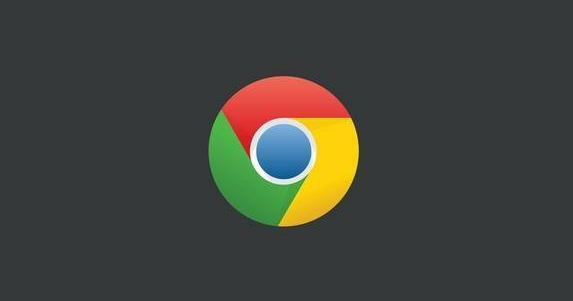
1、打开谷歌浏览器,在网址栏中输入chrome://flags。
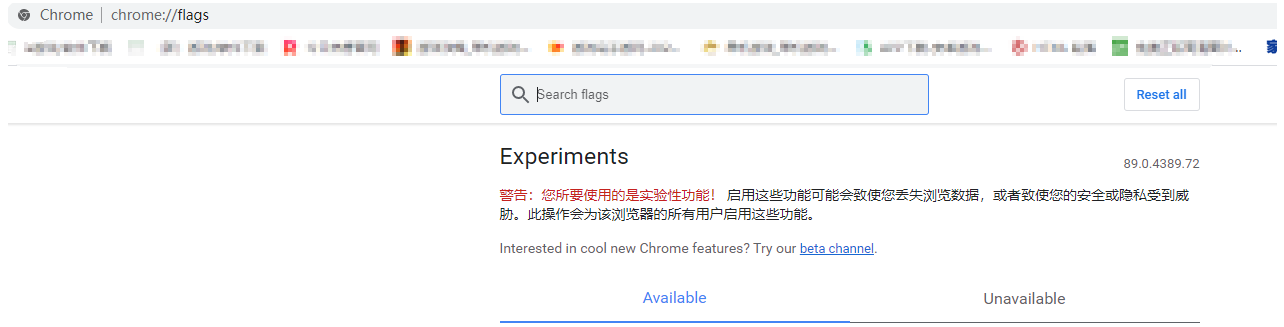
2、在搜索框中输入read-later。
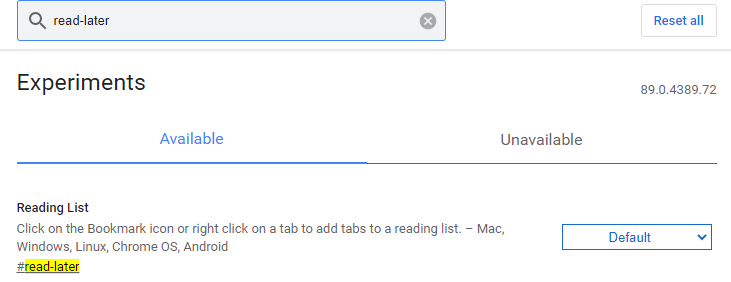
3、将右侧的Default改为Enabled。
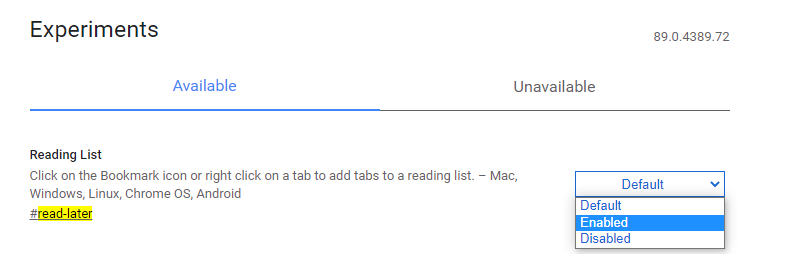
4、点击右下角的relaunch,重启浏览器后即可使用阅读清单功能。
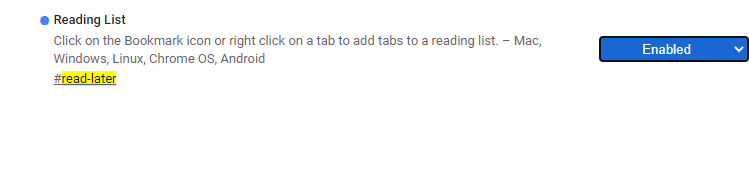
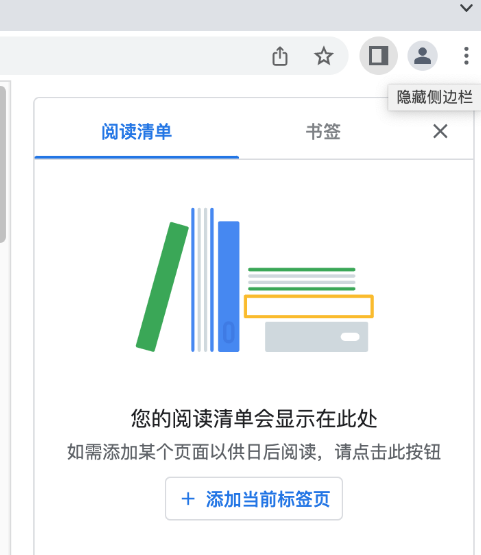
以上就是关于【谷歌浏览器阅读清单怎么使用-打开谷歌浏览器阅读清单功能方法一览】的全部内容,希望能够帮助到需要的用户。更多精彩分享,请继续关注谷歌浏览器资源网!
